Виртуальная память компьютера
31-07-2013, 02:35
- Наука и технологии
- loginvovchyk
- 21 608
- 4

Виртуальная память является важнейшим компонентом большинства операционных систем. Ее основная задача состоит в том, чтобы расширить возможности компьютера, не увеличивая его цену. С принципами кэширования наши читатели уже знакомы. А теперь нам предстоит рассмотреть один из наиболее распространенных вариантов применения этой важной технологии. Сколь бы ни был велик объем оперативной памяти (ОЗУ, RAM), всегда может наступить ситуация, когда ее не хватит для того, чтобы разместить в ней все запущенные программы и открытые ими файлы.
Зачем нужен файл подкачки?
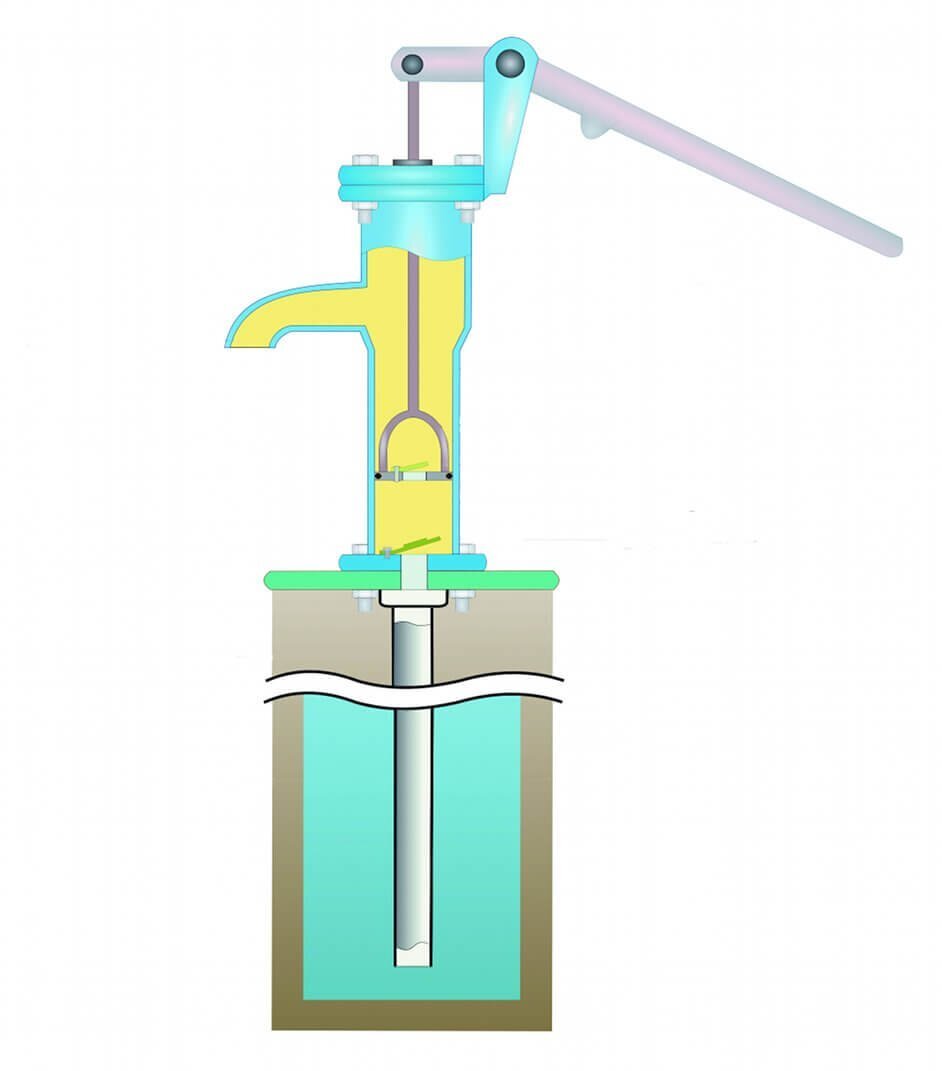
Как работает и какой бывает оперативная память, нам уже известно. И вновь за примером для повествования обратимся к истории: немногим более десятилетия тому назад обычный компьютер располагал всего 32 или 64 мегабайтами оперативной памяти. Это невероятно мало по сегодняшним меркам. В наши дни оперативная память компьютера измеряется в гигабайтах. Но и требования возросли.
Итак, представим себе старенький компьютер с 32 мегабайтами оперативной памяти. Обычно на такой машине требовалось одновременно открыть почтовую программу, веб-браузер и текстовый редактор. Памяти на это не хватало. И если бы на помощь не приходила виртуальная память, компьютер сказал бы своему пользователю что-то вроде: «Извините, но вы больше не можете открыть ни одного приложения. Пожалуйста, закройте какое-либо приложение, чтобы получить возможность загрузки нового.» Точнее, это сказала бы операционная система, а не сам компьютер. Но виртуальная память не дремлет и ищет в ОЗУ области, которые не используются в настоящий момент, чтобы переместить их на жесткий диск. Это позволяет освободить в оперативной памяти пространство для очередной необходимой пользователю программы.
Копирование осуществляется автоматически и вы даже не знаете о том, что компьютер проделывает некую важную работу. Для пользователя это выглядит, как почти неограниченная оперативная память, несмотря на скромные 32 мегабайта физического ОЗУ. Поскольку жесткие диски намного дешевле модулей оперативной памяти (из расчета на единицу хранимой информации), это ведет к значительной экономии.
Как и в каждой «бочке технологического меда», здесь имеется и «ложка дегтя». По скорости чтения и записи жесткий диск существенно уступает оперативной памяти. Кроме того, жесткие диски не позволяют получать доступ к малым сегментам данных. Что это значит для обычного пользователя? Если компьютер плотно задействует виртуальную память, он ощутит значительное снижение производительности устройства. Выход из этой непростой ситуации только один: увеличить объем физической оперативной памяти до такого уровня, чтобы при нормальной нагрузке все необходимое помещалось там. В этом случае замедление будет ощущаться только при нагрузке, превосходящей условия нормального использования данной машины.
Если же оперативной памяти явно недостаточно, операционная система будет постоянно перемещать информацию между оперативной памятью и жестким диском. Что ощутит пользователь? Так называемую «пробуксовку», компьютер станет работать невероятно медленно.
Область жесткого диска, в которой хранится образ оперативной памяти называется файлом подкачки. По-английски «page file» («файл страницы»). Не исключено, что вам доведется встретить и другие его разговорные названия: «свап-файл» или «своп-файл» («swap file»). В этом файле хранятся страницы из оперативной памяти. Операционная система перемещает данные между файлом подкачки и оперативной памятью в обоих направлениях.
И еще немного «технололингвистики». В английском языке сам процесс использования жесткого диска для хранения данных из оперативной памяти нередко называют «paging» («пейджирование»).
Настройка виртуальной памяти в Windows 8
В наши дни, конечно, компьютер с 32-мегабайтной оперативной памятью встретить непросто. Но многие пользователи и сегодня располагают сравнительно маломощными машинами с оперативной памятью до 4 гигабайт. Таким системам может потребоваться установка максимального размера файла подкачки. Разумеется, самостоятельно настраивать систему могут только опытные пользователи, понимающие, что они делают и в полной мере осознающие, что вносимые ими изменения влияют на работу компьютера. Если нет уверенности в том, что настройки получится «вернуть на место», то лучше ничего этого не делать.
Для этого необходимо осуществить ряд простых настроек:
1. Откройте апплет панели управления "Система"
2. Откройте диалоговое окно параметров в дополнительных настройках системы
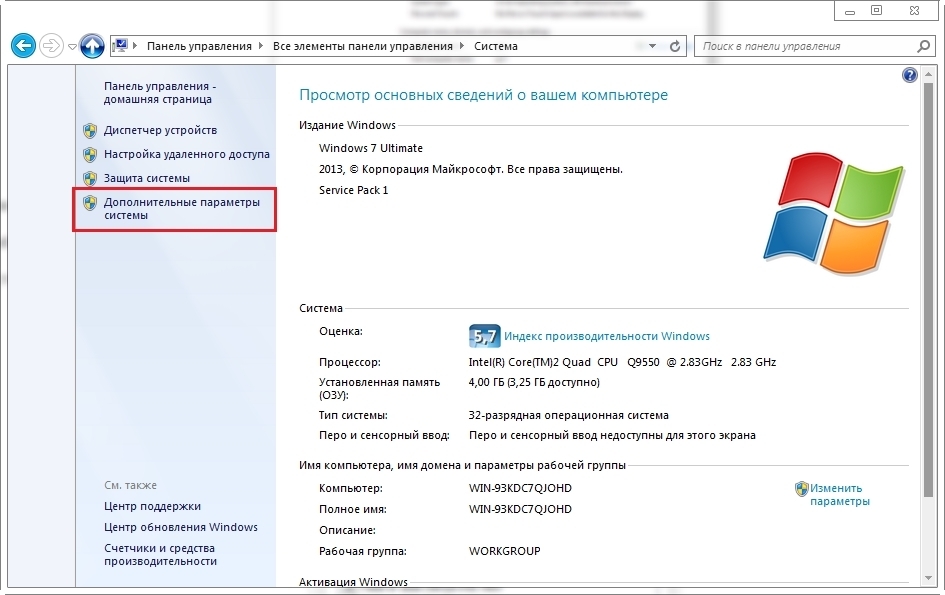
3. На вкладке, позволяющей задавать расширенные параметры, выберите настройки производительности
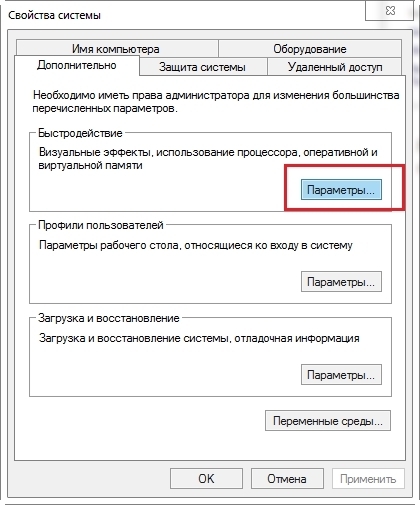
4. Из настроек производительности выберите "Дополнительно"
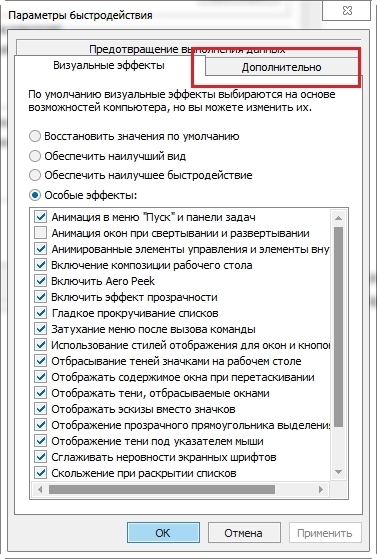
5. Чтобы отобразить диалоговое окно виртуальной памяти, в расширенных настройках производительности выберите "Изменить"
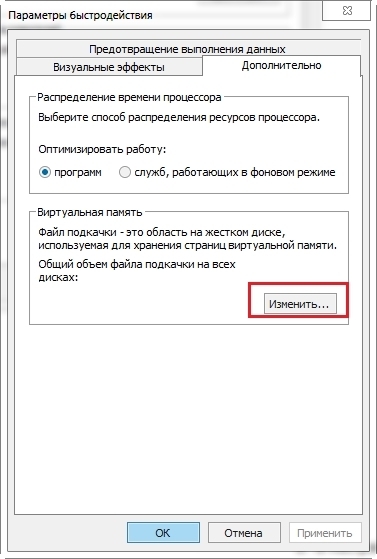
6. В настройках виртуальной памяти вы обнаружите текущие параметры ее конфигурации. Общий размер файла подкачки указывает на рекомендованный объем виртуальной «оперативной памяти» для данной системы. Там же отображается объем виртуальной памяти, установленный в данный момент

7. По умолчанию Windows 8 управляет размером файла подкачки для всех дисков. Если вы желаете вручную конфигурировать виртуальную память, снимите «птичку» автоматического управления размером файла для всех дисков
8. Затем выберите опцию указания произвольного размера и задайте два параметра: исходный и максимальный размеры файла подкачки
9. После изменения этих параметров система предложит произвести перезагрузку. Нажимать «ОК» можно только в том случае, если вы уверены в том, что хотите внести сделанные изменения
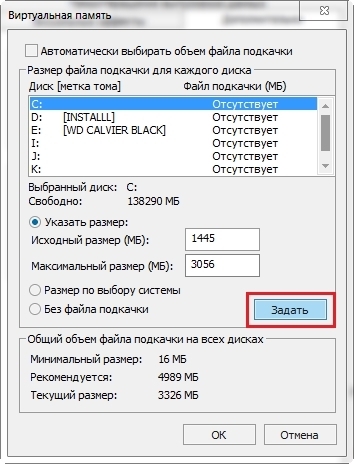
По материалам computer.howstuffworks.com, trainingtech.net
Комментариев 4